Para que equipamentos compatíveis possam reproduzir com qualidade o áudio original de um filme ou canal de tv, em Dolby Digital (DD) e Digital Theater Systems (DTS), a instalação do codec de audio no Stark é fundamental.
Normalmente essa instalação do audio codec é automática e ocorre sempre que o MyTVOnline é aberto pela primeira vez depois de uma nova instalação, atualização ou redefinição (reset) do app. Sem a instalação do codec externo será impossível o Stark decodificar o áudio de grande parte dos canais de TV e filmes.
 Assim, o melhor a fazer é dar OK na tela da mensagem e prosseguir com a instalação. Logo em seguida algumas telas serão mostradas até concluir com “Download success“. Feito isto, a box reiniciará automaticamente. Caso não aconteça, segure o botão STB no CR por 1-2 seg e escolha restart.
Assim, o melhor a fazer é dar OK na tela da mensagem e prosseguir com a instalação. Logo em seguida algumas telas serão mostradas até concluir com “Download success“. Feito isto, a box reiniciará automaticamente. Caso não aconteça, segure o botão STB no CR por 1-2 seg e escolha restart.
Importante: A notificação de instalação do audio codec não irá aparecer novamente até que seja feito novo software reset ou redefinição de fábrica.
Depois de reiniciada a box, vá até Configurações / Android / Som / e ajuste da seguinte forma:
HDMI Output to “Auto“;
SPDIF Output to “RAW“;
HBR Degrade Output to “Auto“.
Esta combinação deve funcionar normalmente para a maioria dos usuários, desde que, os cabos estejam corretamente conectados a TV e ao receiver do Home Theater.
Cada canal poderá ter o formato de áudio – MP3, AAC, DD etc. – checado através da tecla vermelha no CR. E também, a partir de agora você poderá executar seus arquivos de filmes de um Mediacenter, HD ou pendrive e aproveitar o melhor do audio DD e DTS.


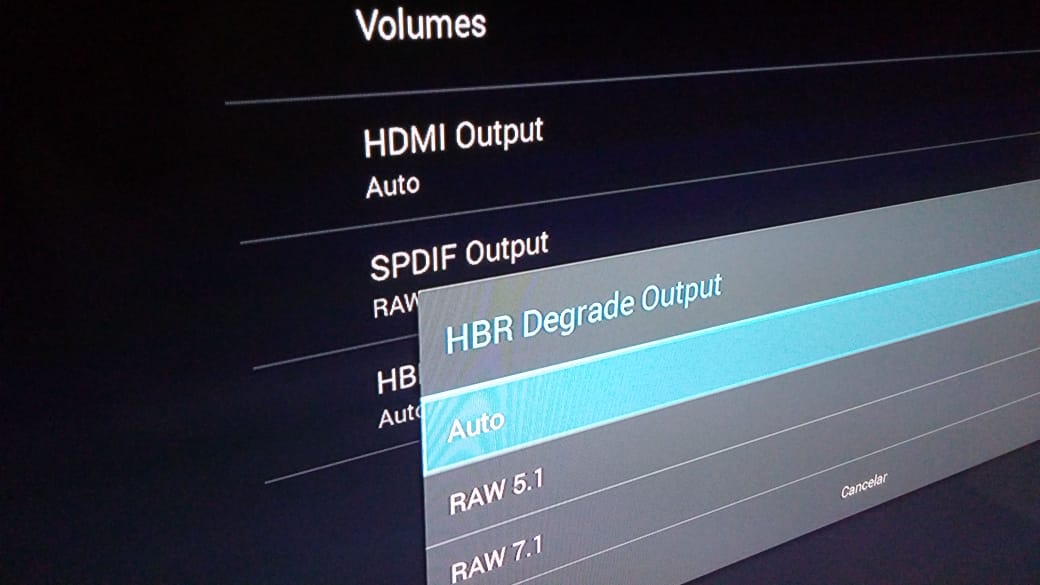


 Assim, o melhor a fazer é dar OK na tela da mensagem e prosseguir com a instalação. Logo em seguida algumas telas serão mostradas até concluir com “Download success“. Feito isto, a box reiniciará automaticamente. Caso não aconteça, segure o botão STB no CR por 1-2 seg e escolha restart.
Assim, o melhor a fazer é dar OK na tela da mensagem e prosseguir com a instalação. Logo em seguida algumas telas serão mostradas até concluir com “Download success“. Feito isto, a box reiniciará automaticamente. Caso não aconteça, segure o botão STB no CR por 1-2 seg e escolha restart. TV – Ligar e desligar a TV – é preciso configurar.
TV – Ligar e desligar a TV – é preciso configurar. Play/pause – Ativar e pausar videos
Play/pause – Ativar e pausar videos INFO – Um toque: No Stariptv / mytvonline mostra informações do programa. Toque mais prolongado: duração e outras informações disponíveis.
INFO – Um toque: No Stariptv / mytvonline mostra informações do programa. Toque mais prolongado: duração e outras informações disponíveis. VOL – Controle de intensidade do áudio.
VOL – Controle de intensidade do áudio. Teclado numérico – Para acesso a canais, inserir códigos, dados e outros.
Teclado numérico – Para acesso a canais, inserir códigos, dados e outros.